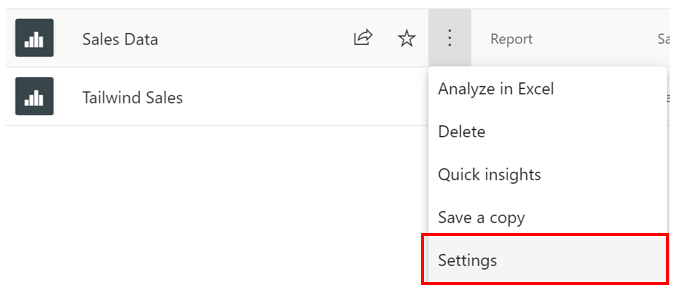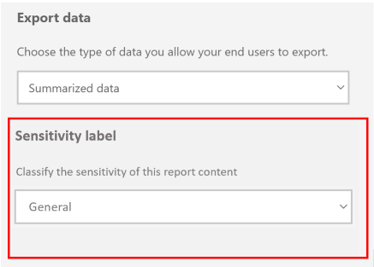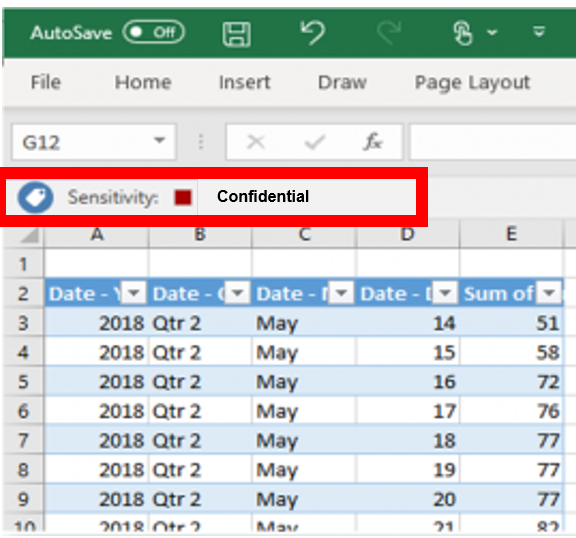Konfigurowanie ochrony danych
W miarę rozwoju przedsiębiorstw rośnie ilość przetwarzanych danych. W celu zapewnienia bezpieczeństwa poufnych danych często stosuje się rygorystyczne wymagania i regulacje. Usługa Power BI oferuje kilka różnych sposobów ułatwiających wykonanie tego zadania:
Etykiety poufności firmy Microsoft umożliwiają etykietowanie pulpitów nawigacyjnych, raportów, modeli semantycznych i przepływów danych przy użyciu tej samej taksonomii używanej do klasyfikowania i ochrony plików na platformie Microsoft 365.
Stosowanie dodatkowych środków ochrony, takich jak szyfrowanie i znaki wodne, podczas eksportowania danych.
Monitorowanie i analizowanie działań w usłudze Power BI za pomocą usługi Microsoft Cloud App Security.
Wracając do scenariusza modułu, w miarę jak do obszaru roboczego Tailwind Traders dodawanych jest coraz więcej raportów i pulpitów nawigacyjnych, zespół ds. sprzedaży zdaje sobie sprawę, że problem odpowiedniego zabezpieczenia tych danych staje się coraz bardziej pilny. Zespół obawa się, że nowi użytkownicy mogą eksportować dane bez odpowiednich uprawnień. Zespół ds. sprzedaży nie chce wycofywać raportów ani pulpitów nawigacyjnych, dlatego poproszono Cię o zaimplementowanie kompleksowych zabezpieczeń, które mają chronić dane zarówno w usłudze Power BI, jak i poza tą usługą. To zadanie można wykonać, konfigurując etykiety ochrony danych w usłudze Power BI.
Zanim zaczniesz, upewnij się, że masz odpowiednie licencje, jak pokazano tutaj.
Etykiety poufności
Etykiety poufności określają, jakie dane można eksportować. Są one konfigurowane poza usługą Power BI, która umożliwia szybkie stosowanie ich w raportach i pulpitach nawigacyjnych. Etykiety te umożliwiają definiowanie i ochronę zawartości nawet poza usługą Power BI. Semantyczne modele, przepływy danych, raporty i pulpity nawigacyjne mogą używać tego mechanizmu, a wszyscy użytkownicy w firmie mogą używać tej funkcji, chyba że zdefiniowano wyjątki.
Po sprawdzeniu uprawnień do dodawania etykiet przejdź do dowolnego obszaru roboczego i wybierz obiekt do zabezpieczenia. Na potrzeby tego przykładu dodasz etykietę poufności do raportu Sales Data, przechodząc do obszaru roboczego i w obszarze wielokropka (...) wybierając pozycję Ustawienia.
Wybranie tej pozycji spowoduje wyświetlenie okna, w którym można przypisać etykietę poufności do danych. Na potrzeby tego przykładu zostały skonfigurowane zewnętrznie następujące etykiety, które możemy zastosować do danych: Brak, Osobiste, Ogólne, Poufne i Wysoce poufne. Możesz też przejść do centrum zabezpieczeń platformy Microsoft 365 i zdefiniować tam własne etykiety.
Na przykład jeśli chcesz przypisać etykietę Poufne do raportu Sales Data, to po zmianie tej etykiety w okienku Ustawienia, będzie ona wyświetlana jako etykieta w raporcie, jak pokazano na poniższym rysunku.
Ten czynnik ma kluczowe znaczenie podczas eksportowania danych. W przypadku eksportowania danych do programów Microsoft Excel, Microsoft PowerPoint oraz plików PDF będą one miały wymuszone etykiety poufności. Gdy na przykład chcesz wyeksportować dane z raportu Sales Data do pliku programu Excel, to jeśli jesteś użytkownikiem autoryzowanym, podczas eksportowania do programu Excel zobaczysz następujący widok programu Excel.
Jeśli jednak nie masz ustanowionych uprawnień, dostęp do wyświetlania danych zostanie odmówiony. Ta weryfikacja zapewnia, że tylko wybrani użytkownicy mają dostęp do wyświetlania danych, co gwarantuje ich bezpieczeństwo.
Aby uzyskać więcej informacji, zobacz Stosowanie etykiet poufności danych w usłudze Power BI.